Geregistreerde gebruikers - Electronische aangifte
Vanaf versie 3.4.1.1 kun je electronisch aangifte doen. Je moet dan eerst bij de belastingdienst de inloggegevens voor de electronische aangifte aanvragen. Zodra je over die gegevens beschikt kun je met MKBoek electronisch gaan aangeven. Je moet dus beschikken over een postbus (met een wachtwoord) én een pincode. Klik hieronder om de benodigde formulieren te downloaden (in pdf-formaat).Aanmeldingsformulier Electronisch Berichtenverkeer (klik om te downloaden)
Je ontvangt enige tijd na het inzenden van dit formulier de bevestiging dat je postbus is aangemaakt. In die die brief vindt je een drietal dingen die voor de aangifte van belang zijn:
- je postbus / emailadres
- je wachtwoord
- je processid
Dat zijn de gegevens die je in MKBoek moet invullen (1/2, 3, 6).
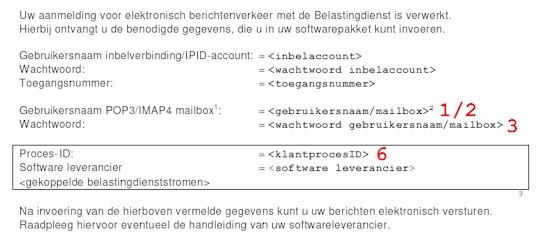
Opgave electronische handtekening (klik om te downloaden)
Om de aangifte te ondertekenen moet je ook nog een pincode hebben. Met dit formulier maakt u aan de belastingdienst bekend welke combinatie van (so)finummer/pincode (4, 5) je gaat gebruiken. De pincode is na ongeveer een week actief maar je ontvangt daarvan géén bevestiging.
De instellingen voer je op het onderstaande scherm in (Overzichten, Aangifte Btw / Opgaaf Ic-leveringen, Electronische aangifte, Instellingen):
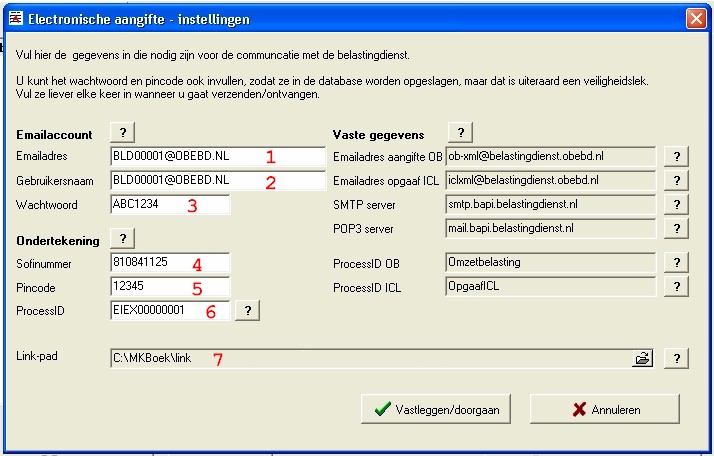
1,2,3 en 6 neemt u dus over uit de brief van de belastingdienst. 4 is je (so)finummer en 5 de door jouw opgegeven pincode. 7 is het pad naar de Link-bestanden. Dat kan het hier vermelde pad zijn maar is afhankelijk van de map waarin je MKBoek heeft geïnstalleerd.
De rechter kolom neem je letterlijk over van het voorbeeld.
Werking van de aangifte in MKBoek
Voor je ook maar iets kunt doen moet je de instellingen invoeren zoals hierboven beschreven - doe dat dus eerst.Je maakt een OB-aangifte zoals je gewend was: Je kiest de periode waarover je aangifte wilt doen, klikt op Maak Aangifte en vult eventueel de overige velden in. Je kiest in welke hoedanigheid je aangifte doet (Belastingplichtige of Intermediair) en vult je identifcatie in (bij Belastingplichtige is dat je fiscale nummer en bij Intermediair uw Becon-nummer). Tot slot kies je het aangiftetijdvak uit de lijst (klik op Kies) en je klikt op Afdrukken en Verzenden.
De aangifte verschijnt dan als afdrukvoorbeeld. Maak een afdruk en controleer of de aangifte er inderdaad uitziet zoals je verwacht had. Daarna klik je op Annuleren.
Je krijgt de bevestiging dat de aangifte als XML-bestand is opgeslagen en de vraag of je de aangifte elektronisch wilt verzenden. Klik op Ja en het scherm Electronische Aangifte verschijnt. Controleer nog een keer of de ingevoerde waarden overeenkomen met de gegevens van de belastingdienst en klik op Vastleggen/doorgaan. Als het verzenden is geslaagd zie je daarvan onder Status de bevestiging Mail Accepted. Dat betekent echter alléén dat het bericht door de mailserver van de belastingdienst is ontvangen; je bent nog niet klaar!
Na enige tijd (de responsetijd varieert enorm - van enkele minuten tot een dag) klik je op Electronische aangifte, Berichten Ophalen. Je ziet dan weer het het Instellingen. Controleer de ingevoerde waarden en klik op Vastleggen/doorgaan. Als alles goed gaat verschijnt de bevestiging dat er berichten zijn ontvangen én in de administratie zijn verwerkt. Ga dan naar het tabblad Eerde BTW-aangiften, klik op Openen en controleer de statusmelding bij de aangifte die je zojuist hebt verzonden. Alleen als je daar het woord Acknowledgement ziet staan is je aangifte door de belastingdienst ontvangen én goedgekeurd. Bij elke andere melding is er iets niet goedgegaan; controleer de instellingen en verzend het bericht opnieuw.
Neem als je herhaaldelijk foutmeldingen krijgt terwijl je zeker weet dat alle instellingen juist zijn contact op met de helpdesk.